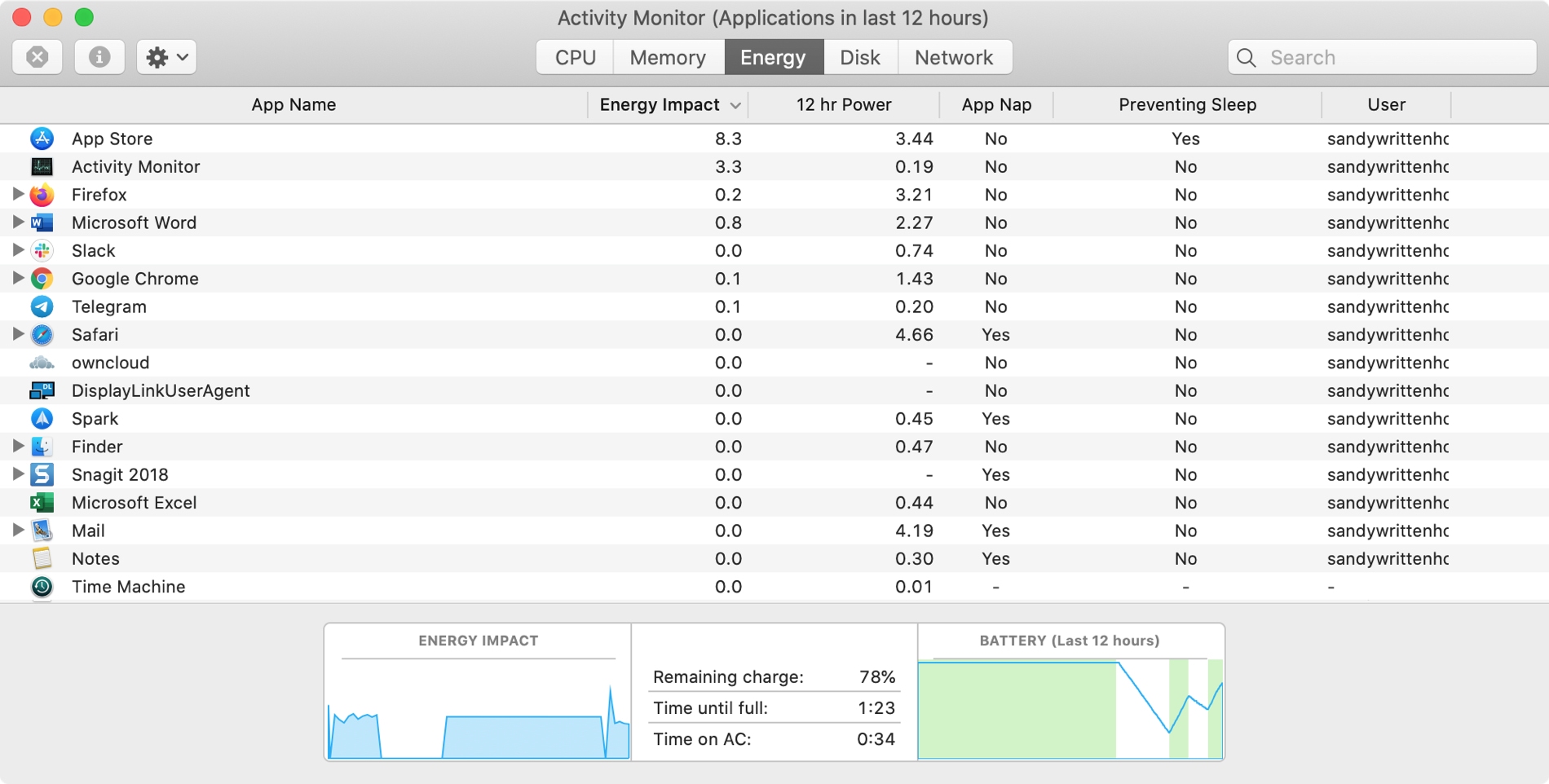
Trình theo dõi hoạt động trên máy Mac của bạn là một trong những công cụ bạn nên làm quen. Bạn không cần phải là một chuyên gia theo bất kỳ cách nào, nhưng bạn nên biết những điều cơ bản. Tại sao bạn hỏi Bởi vì Trình theo dõi hoạt động hiển thị tất cả các quy trình đang chạy trên máy Mac của bạn. Nó giống như một trình quản lý tác vụ, vì vậy bạn có thể thấy các quy trình này ảnh hưởng đến máy Mac của bạn như thế nào và tắt máy nếu cần.
Cho dù bạn là người mới sử dụng Mac hoặc chỉ đơn giản là mới đối với Trình giám sát hoạt động, chúng tôi sẽ hướng dẫn bạn qua những điều cơ bản bạn cần biết.
Mở Trình giám sát hoạt động
Mở Trình giám sát hoạt động để bạn có thể xem những gì chúng ta sẽ thảo luận.
Bạn có thể mở nó từ ứng dụng > công cụ thư mục hoặc với đèn pha.
Activity Monitor Categories
Trình giám sát hoạt động bao gồm một số loại bao gồm CPU, bộ nhớ, năng lượng, đĩa và mạng. Bạn có thể thấy các quy trình hoạt động hoặc quy trình nền cần thiết để chạy các ứng dụng và hệ thống của mình trong mỗi danh mục.
CPU: Xem quy trình nào ảnh hưởng đến bộ xử lý Mac của bạn.
ký ức: Hiển thị cách sử dụng bộ nhớ Mac của bạn.
năng lượng: Xem lại ứng dụng nào sử dụng năng lượng và bao nhiêu.
đĩa: Xem bao nhiêu dữ liệu mỗi quá trình đọc và ghi vào đĩa của bạn.
mạng: Xem số lượng dữ liệu mà máy Mac của bạn gửi và nhận qua mạng của bạn.
Dữ liệu kiểm soát hoạt động
Khi bạn chọn từng loại trên trong Trình giám sát hoạt động, bạn sẽ thấy một bảng dữ liệu có thể được sắp xếp theo cột. Các tiêu đề cột bạn nhìn thấy có thể được tùy chỉnh. Chỉ cần nhấp chuột phải vào tiêu đề cột và sau đó chọn hoặc bỏ chọn những cái bạn muốn xem. Nếu bạn muốn sắp xếp lại các cột, chỉ cần chọn và kéo chúng vào nơi bạn muốn. Và bạn cũng có thể tùy chỉnh các cột theo thể loại.
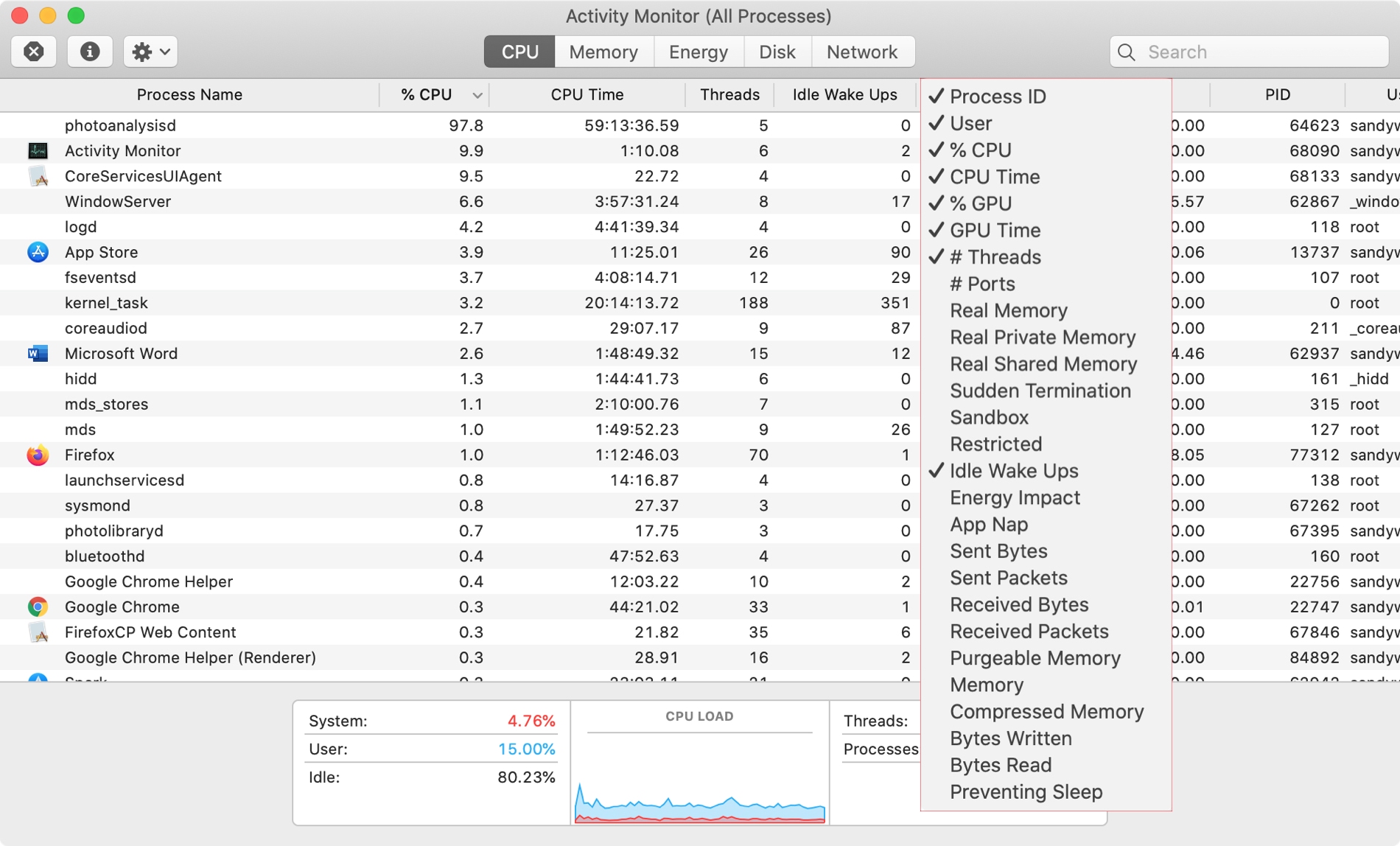
Bạn cũng có các biểu đồ thực tế và dữ liệu bổ sung được tóm tắt ở phía dưới. Ví dụ: trên tab CPU, bạn có thể thấy có bao nhiêu quá trình đang chạy và trên tab Năng lượng, bạn có thể nhận thông tin về pin của mình.
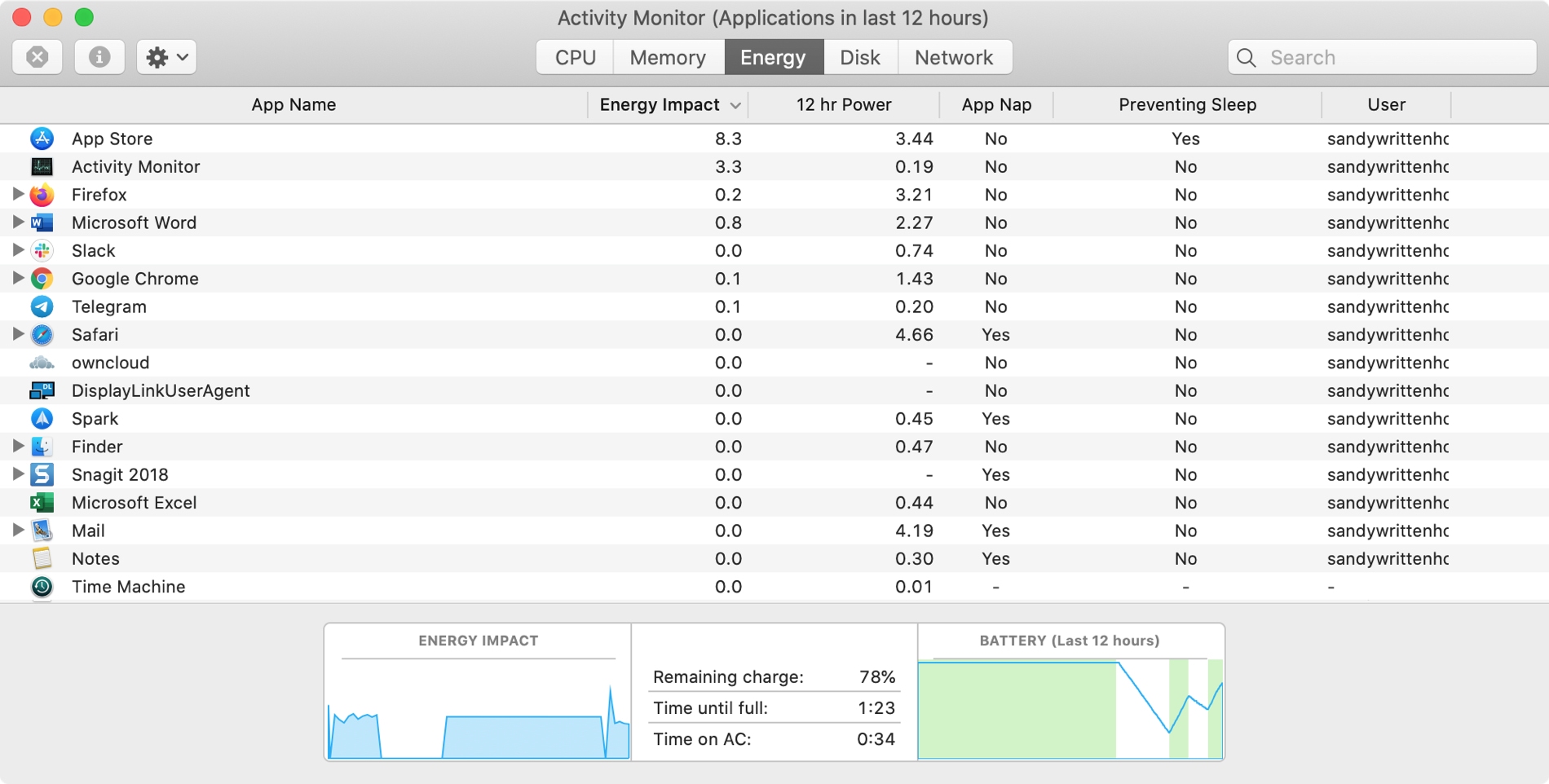
Nếu bạn thấy một quy trình và muốn biết thêm thông tin về nó, hãy chọn nó từ danh sách và nhấp Kiểm tra quá trình đã chọn nút trên thanh công cụ hoặc chỉ cần nhấp đúp vào quá trình. Sau đó, bạn có thể xem quy trình cha, phần trăm CPU mà nó sử dụng, bộ nhớ, số liệu thống kê và các tệp và cổng mở.
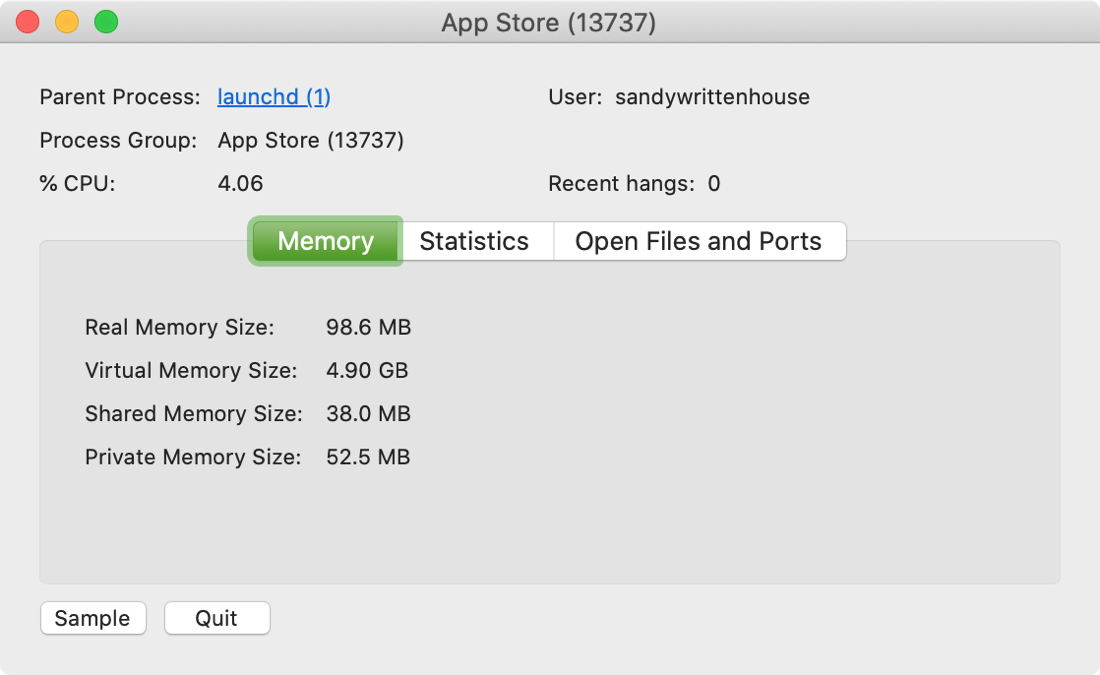
Để dừng quá trình đang chạy, chọn nó từ danh sách và nhấp dừng nút trên thanh công cụ. Sau đó bạn có thể chọn dừng hoặc Buộc bỏ quá trình. Bạn cũng có thể kết thúc một quá trình trong cửa sổ thông tin được mô tả ở trên.
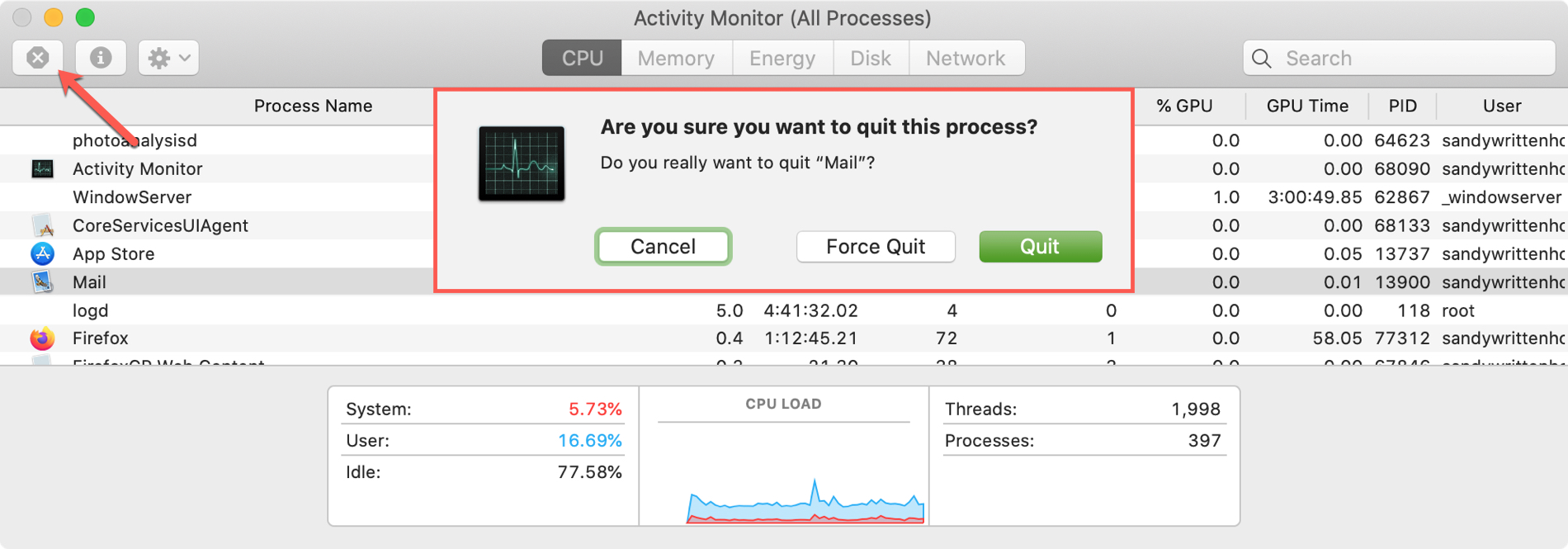
Nếu bạn muốn thông tin cụ thể về dữ liệu cho một danh mục cụ thể, bạn có thể kiểm tra Hướng dẫn sử dụng Apple cho Mac Activity Monitor.
Giải nén nó
Một lần nữa, Activity Monitor là một công cụ tuyệt vời để tìm hiểu máy Mac của bạn. Nếu bạn đang tự hỏi cái gì hấp thụ tất cả năng lượng trên máy tính của bạn hoặc thứ gì tiêu thụ hết bộ nhớ, hãy mở Trình giám sát hoạt động và xem để bạn có thể hành động.
Bạn có nhớ kiểm tra Activity Monitor vào lần tới khi bạn có câu hỏi về một quy trình đang chạy trên máy Mac không?
